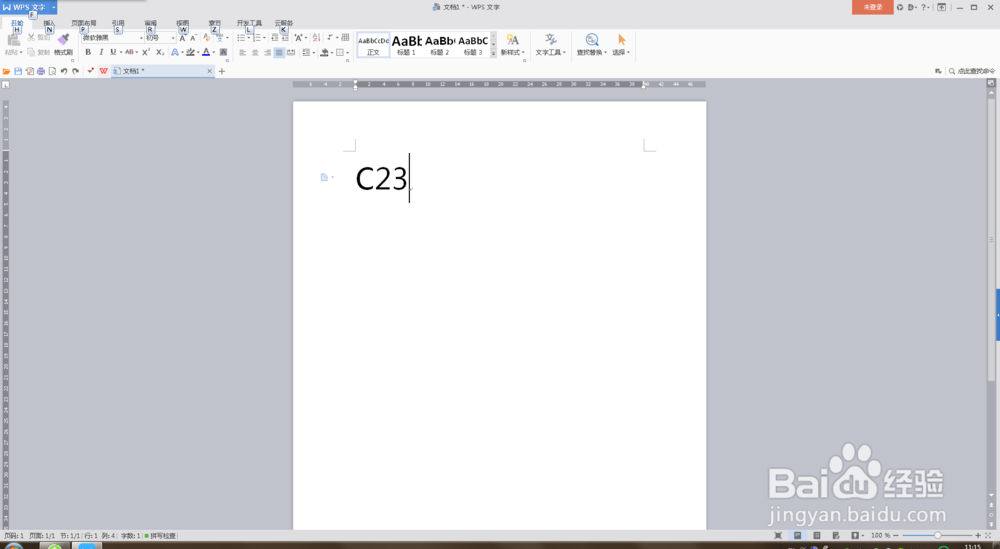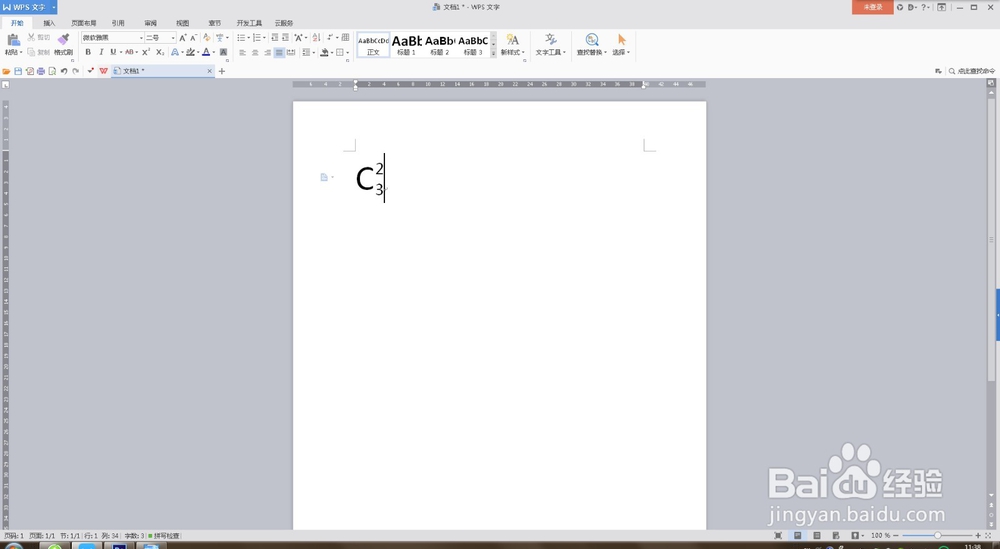WPS文字如何给文字同时添加上下标(一)
1、打开WPS文字,在页面上输入“C23”。
2、选中上下标数字23,然后在开始选项卡中选择 中文版式<合并字符,弹出合并字符属性框,点确定。
3、选中上下标部分,鼠标右键单击选择编辑域菜单,弹出域属性框。
4、在域名:公式 这一栏修改一下域代码,由EQ \o(\s\up 21(2 ),\s\蟠校盯昂do 7( 3))改成EQ \o(\s\up 21(2),\s\do 7(3)),点确定。
5、选中上下标部分,将它们的字号改小一点,就大功告成了。
声明:本网站引用、摘录或转载内容仅供网站访问者交流或参考,不代表本站立场,如存在版权或非法内容,请联系站长删除,联系邮箱:site.kefu@qq.com。
阅读量:29
阅读量:55
阅读量:71
阅读量:66
阅读量:37